
Sign up to save your podcasts
Or




Bereits in den vergangen Episoden haben wir immer wieder einmal von den Standard Bausteinen zum Lernen mit Microsoft gesprochen. Wir möchten euch hier einmal gesammelt die verschiedenen Möglichkeiten vorstellen. Vieles ist euch bestimmt bereits bekannt, einiges habt ihr gehört, anderes lernt ihr hoffentlich heute kennen. Das Microsoft Portfolio mit Hilfefunktionen und Inhalten ist mittlerweile sehr umfangreich und bietet für so gut wie jeden Lerntyp ein Häppchen oder neudeutsch Nugget an. Egal ob Klickanleitung, Lernpfad, Funktionshilfe, Einführungsdokument mit praktischen Tipps und Tricks es gibt einiges zu entdecken!
Tell Me / Suchen in den Office Produkten
Innerhalb der Office Produkte, Access, Excel, Outlook, PowerPoint und Word gibt es schon seit längerem das unscheinbare Suchfeld im Menüband. Am Anfang war diese noch mit "Was möchten Sie tun?" bzw. im Englischen mit "Tell me" beschrieben. Nach und nach wurde dies jetzt auf ein einfaches "Suchen" umgestellt. In Outlook wurde das Suchfeld oberhalb der Ordnerinhalte bzw. des Kalenders mit dieser Suchfeld kombiniert. Sodass wir als Anwender nun nur noch eine Suchfeld mit allen Funktionalitäten finden.
Wir zeigen dir hier einmal die Funktion innerhalb von Excel. In dem Suchfeld kannst du sowohl nach…
Inhalten innerhalb der Datei suchen
Kontakten
Was bedeutet dieses Wort?
Weitere Informationen zu einem Wort oder Ausdruck
Verwandte Inhalte
Nach Funktionen
Oder weitere Hilfe anfordern
Ein kleines Beispiel aus der Praxis, wenn ihr in Outlook nach dem Stichwort "Urlaub" sucht bekommt ihr über weitere Hilfe anfordern die Abwesenheitsnotiz angeboten und könnt schnell und einfach schauen wie diese funktioniert. Unterhalb der Anleitung gibt es immer einen Link "Artikel im Browser lesen" über diesen kommt ihr direkt auf support.office.com und könnt den Link mit einem Kollegen teilen.
Um die Suche zu starten, kannst du entweder in die Suchfeld klicken oder die Suche mit ALT + Q starten.
Das Hilferegister
Das Hilferegister gibt es dann zusätzlich zu den oben genannten Tools auch in OneNote. Wie die Suchbox verweist es ebenfalls auf Inhalte von support.office.com. Im Menüband habt ihr immer vier Punkte zur Auswahl:
Hilfe
Feedback
Schulung anzeigen
Neuigkeiten
Onlinetrainingscenter - Support.office.com
Ihr habt es bestimmt schon bemerkt. Die inhaltliche Basis der genannten Funktionen ist immer support.office.com. Wer diese Seite noch nicht kennt, dem können wir nur empfehlen dies dringend nachzuholen. Die Inhalte auf der Seite sind in bis zu 60 Sprachen verfügbar und wurden meist maschinell übersetzt, was zu gegeben im Falle von Videos zeitweise für Erheiterung sorgen kann. Dieser Service wird immer weiter ausgebaut und verfeinert und wir sind uns sicher schon bald keinen Unterschied mehr wahrnehmen zu können. Auf der Plattform werden dabei von allen gängigen Microsoft Tools Inhalte publiziert, in erster Linie finden wir Outlook, OneDrive, Word, Excel, PowerPoint, OneNote, SharePoint, Microsoft Teams, Yammer und Access. Doch sobald wir die Suche nutzen geht es weiter mit To Do, Visio, Whiteboard und zum Beispiel Sway.
Ein kleiner Tipp: solltet ihr einen Link in eurem Intranet zur Verfügung stellen, entfernt das Länder/Sprachkürzel aus der URL z.B. /de-de, hierdurch werden die Nutzer direkt auf die Sprache Ihres Browsers weitergeleitet und ihr müsst den Link nicht zwei oder mehrmals ablegen.
Neben vielen Klickanleitungen und Videos, gibt es auf der Plattform auch fertige Schulungen. Zum Beispiel für Microsoft Teams hier einmal fünf Schulungstitel:
Innerhalb der Schulungen werdet ihr über einzelne Kapitel durch die Funktion geleitet. Als Format werden Videos und Klickanleitungen genutzt.
Klickanleitungen, Videos und Schulungen - check, doch es gibt noch mehr. Auf der Plattform bietet Microsoft Spickzettel und Infografiken zum Download an. Dabei könnt ihr hier nicht nur die fertige PDF sondern auch die Vorlage zum selbst editieren und anpassen runterladen. Ein Spickzettel beschreibt zum Beispiel Outlook für Windows, um dem Benutzer Funktionen zu erklären und Klickhilfe zu geben. Die Spickzettel gibt es für Outlook, Windows 10, Excel, OneDrive, Microsoft Teams und Co.
"Willkommen in…." - Praxislernpfade
Kennt ihr schon die "Willkommen bei…" Touren in Word, PowerPoint und Excel? Diese gibt es schon sehr, sehr lange in den Tools und erfreuen sich - zumindest unserer Erfahrung nach - über ein Schattendasein. Dabei sind diese Touren wunderbar geeignet um in die Tools zu starten oder einfach mal ein wenig im Umgang zu üben. Sei es für Schüler, Studenten oder auch Erfahrene Office Nutzer, wir sind uns sicher jeder kann hier in kurzer Zeit noch eine Funktion mitnehmen.
Ihr findet die Touren immer unter "Neu" > "Vorlagen".
Dabei werden die einzelnen Übungen direkt im Tool und in der Vorlage durchlaufen! Eine gute Verknüpfung direkt in die Praxis lässt sich also direkt herstellen!
In Word umfasst das Szenario folgende Inhalte:
Wer die Liste gerade Aufmerksam gelesen hat, stellt fest das auch in Word die Hilfefunktion nochmal beschrieben und promotet wird!
In PowerPoint lernt ihr neben dem PowerPoint Designer, dem Teilen von Präsentationen und das Co-Authoring auch wichtige Funktionen im Umgang mit Animation kennen. Zusätzlich gibt es eine Übung für die Recherchearbeit direkt in Power Point und mein persönliches Lessons Learned einen Foliensatz zum Morphen. Diese Funktion fand ich so gut, dass ich sie direkt hier nochmal kurz beschreiben muss:
Mit dem Morphen könnt ihr eine flüssige Animation bzw. Objektbewegung in der Präsentation erzeugen. Hierzu benötigt ihr zwei ähnliche Folien und ganz wichtig ein Office 365-Abonnement! Wie es funktioniert, erfahrt ihr in der Willkommen bei PowerPoint Tour!
In Excel stehen euch sogar drei ganze Übungsarbeitsmappen zur Verfügung. Dabei könnt ihr von Basiswissen wie,
in der Arbeitsmappe "Willkommen bei Excel" hin zum Pivot Tabellen Tutorial arbeiten. In diesem erfahrt Ihr in 20 Schritten einige was es zu Pivot Tabellen zu wissen gibt und erhaltet direkt praktische Übungen um das neue Wissen zu erlernen und zu testen!
Zum Abschluss würden wir euch noch das letzte Tutorial "Jenseits der Kreisdiagramme" empfehlen. Microsoft hat hier in 25 kurzen Anleitungen viel wissen zum Umgang mit Diagrammen - nicht nur mit Kreisdiagrammen - festgehalten und in kleinen mundgerechten Häppchen aufbereitet!
LinkedIn Learning
Zugegeben nicht kostenfrei und keinesfalls umsonst ;-). Bis 2015 war LinkedIn Learning als Video2Brain am Markt bekannt, seit 2016 gehört LinkedIn zu Microsoft. Hier findet ihr neben interessanten Kursen rund um das Thema Microsoft auch jede Menge Kurse zu anderen Themen egal ob Onlinemarketing, Finanztraining oder Webtechnologien. Wir finden LinkedIn Learning ist eine tolle Möglichkeit für ein übersichtliches Budget viele gute Inhalte in den Zugriff zu bekommen. Aktuell sind über 2.000 deutschsprachige Kurse verfügbar.
Fazit
Bereits in vergangen Folgen haben wir uns einige Tools und Techniken zum Lernen in und um Office 365 betrachtet. Die wohl wichtigste Erkenntnis, ohne wird es nicht funktionieren, dazu bietet Microsoft mittlerweile zu viele Tools, zu viele Neuerungen und Updates. Mitarbeitende und auch Verantwortliche benötigen Hilfestellungen um schnell an benötigte Funktionen oder Szenarien zu kommen oder sich bereits vor Einführung z.B. für eine Key User Rolle vorbereiten zu können. Für mich persönlich gibt es in dem Thema kein Richtig und kein Falsch, es muss zur Organisation passen und das wichtigste am Ende, es muss so kommuniziert sein, dass jeder Anwender es Auffinden und Nutzen kann. Denn Collaboration beginnt im Kopf und nicht mit Technik.
Links:
Episode zu den Lerntypen
Episode Interview Frank Roda - Moderne E-Learning Konzepte
Episode Interview Frank Roda - Moderne E-Learning Konzepte
Episode Interview mit Thomas Meier - E-Learning mit Office 365
Microsoft Hilfe Portal
LinkedIn Learning
Spickzettel
Microsoft Search in Office
 View all episodes
View all episodes


 By nuboworkers
By nuboworkers
Bereits in den vergangen Episoden haben wir immer wieder einmal von den Standard Bausteinen zum Lernen mit Microsoft gesprochen. Wir möchten euch hier einmal gesammelt die verschiedenen Möglichkeiten vorstellen. Vieles ist euch bestimmt bereits bekannt, einiges habt ihr gehört, anderes lernt ihr hoffentlich heute kennen. Das Microsoft Portfolio mit Hilfefunktionen und Inhalten ist mittlerweile sehr umfangreich und bietet für so gut wie jeden Lerntyp ein Häppchen oder neudeutsch Nugget an. Egal ob Klickanleitung, Lernpfad, Funktionshilfe, Einführungsdokument mit praktischen Tipps und Tricks es gibt einiges zu entdecken!
Tell Me / Suchen in den Office Produkten
Innerhalb der Office Produkte, Access, Excel, Outlook, PowerPoint und Word gibt es schon seit längerem das unscheinbare Suchfeld im Menüband. Am Anfang war diese noch mit "Was möchten Sie tun?" bzw. im Englischen mit "Tell me" beschrieben. Nach und nach wurde dies jetzt auf ein einfaches "Suchen" umgestellt. In Outlook wurde das Suchfeld oberhalb der Ordnerinhalte bzw. des Kalenders mit dieser Suchfeld kombiniert. Sodass wir als Anwender nun nur noch eine Suchfeld mit allen Funktionalitäten finden.
Wir zeigen dir hier einmal die Funktion innerhalb von Excel. In dem Suchfeld kannst du sowohl nach…
Inhalten innerhalb der Datei suchen
Kontakten
Was bedeutet dieses Wort?
Weitere Informationen zu einem Wort oder Ausdruck
Verwandte Inhalte
Nach Funktionen
Oder weitere Hilfe anfordern
Ein kleines Beispiel aus der Praxis, wenn ihr in Outlook nach dem Stichwort "Urlaub" sucht bekommt ihr über weitere Hilfe anfordern die Abwesenheitsnotiz angeboten und könnt schnell und einfach schauen wie diese funktioniert. Unterhalb der Anleitung gibt es immer einen Link "Artikel im Browser lesen" über diesen kommt ihr direkt auf support.office.com und könnt den Link mit einem Kollegen teilen.
Um die Suche zu starten, kannst du entweder in die Suchfeld klicken oder die Suche mit ALT + Q starten.
Das Hilferegister
Das Hilferegister gibt es dann zusätzlich zu den oben genannten Tools auch in OneNote. Wie die Suchbox verweist es ebenfalls auf Inhalte von support.office.com. Im Menüband habt ihr immer vier Punkte zur Auswahl:
Hilfe
Feedback
Schulung anzeigen
Neuigkeiten
Onlinetrainingscenter - Support.office.com
Ihr habt es bestimmt schon bemerkt. Die inhaltliche Basis der genannten Funktionen ist immer support.office.com. Wer diese Seite noch nicht kennt, dem können wir nur empfehlen dies dringend nachzuholen. Die Inhalte auf der Seite sind in bis zu 60 Sprachen verfügbar und wurden meist maschinell übersetzt, was zu gegeben im Falle von Videos zeitweise für Erheiterung sorgen kann. Dieser Service wird immer weiter ausgebaut und verfeinert und wir sind uns sicher schon bald keinen Unterschied mehr wahrnehmen zu können. Auf der Plattform werden dabei von allen gängigen Microsoft Tools Inhalte publiziert, in erster Linie finden wir Outlook, OneDrive, Word, Excel, PowerPoint, OneNote, SharePoint, Microsoft Teams, Yammer und Access. Doch sobald wir die Suche nutzen geht es weiter mit To Do, Visio, Whiteboard und zum Beispiel Sway.
Ein kleiner Tipp: solltet ihr einen Link in eurem Intranet zur Verfügung stellen, entfernt das Länder/Sprachkürzel aus der URL z.B. /de-de, hierdurch werden die Nutzer direkt auf die Sprache Ihres Browsers weitergeleitet und ihr müsst den Link nicht zwei oder mehrmals ablegen.
Neben vielen Klickanleitungen und Videos, gibt es auf der Plattform auch fertige Schulungen. Zum Beispiel für Microsoft Teams hier einmal fünf Schulungstitel:
Innerhalb der Schulungen werdet ihr über einzelne Kapitel durch die Funktion geleitet. Als Format werden Videos und Klickanleitungen genutzt.
Klickanleitungen, Videos und Schulungen - check, doch es gibt noch mehr. Auf der Plattform bietet Microsoft Spickzettel und Infografiken zum Download an. Dabei könnt ihr hier nicht nur die fertige PDF sondern auch die Vorlage zum selbst editieren und anpassen runterladen. Ein Spickzettel beschreibt zum Beispiel Outlook für Windows, um dem Benutzer Funktionen zu erklären und Klickhilfe zu geben. Die Spickzettel gibt es für Outlook, Windows 10, Excel, OneDrive, Microsoft Teams und Co.
"Willkommen in…." - Praxislernpfade
Kennt ihr schon die "Willkommen bei…" Touren in Word, PowerPoint und Excel? Diese gibt es schon sehr, sehr lange in den Tools und erfreuen sich - zumindest unserer Erfahrung nach - über ein Schattendasein. Dabei sind diese Touren wunderbar geeignet um in die Tools zu starten oder einfach mal ein wenig im Umgang zu üben. Sei es für Schüler, Studenten oder auch Erfahrene Office Nutzer, wir sind uns sicher jeder kann hier in kurzer Zeit noch eine Funktion mitnehmen.
Ihr findet die Touren immer unter "Neu" > "Vorlagen".
Dabei werden die einzelnen Übungen direkt im Tool und in der Vorlage durchlaufen! Eine gute Verknüpfung direkt in die Praxis lässt sich also direkt herstellen!
In Word umfasst das Szenario folgende Inhalte:
Wer die Liste gerade Aufmerksam gelesen hat, stellt fest das auch in Word die Hilfefunktion nochmal beschrieben und promotet wird!
In PowerPoint lernt ihr neben dem PowerPoint Designer, dem Teilen von Präsentationen und das Co-Authoring auch wichtige Funktionen im Umgang mit Animation kennen. Zusätzlich gibt es eine Übung für die Recherchearbeit direkt in Power Point und mein persönliches Lessons Learned einen Foliensatz zum Morphen. Diese Funktion fand ich so gut, dass ich sie direkt hier nochmal kurz beschreiben muss:
Mit dem Morphen könnt ihr eine flüssige Animation bzw. Objektbewegung in der Präsentation erzeugen. Hierzu benötigt ihr zwei ähnliche Folien und ganz wichtig ein Office 365-Abonnement! Wie es funktioniert, erfahrt ihr in der Willkommen bei PowerPoint Tour!
In Excel stehen euch sogar drei ganze Übungsarbeitsmappen zur Verfügung. Dabei könnt ihr von Basiswissen wie,
in der Arbeitsmappe "Willkommen bei Excel" hin zum Pivot Tabellen Tutorial arbeiten. In diesem erfahrt Ihr in 20 Schritten einige was es zu Pivot Tabellen zu wissen gibt und erhaltet direkt praktische Übungen um das neue Wissen zu erlernen und zu testen!
Zum Abschluss würden wir euch noch das letzte Tutorial "Jenseits der Kreisdiagramme" empfehlen. Microsoft hat hier in 25 kurzen Anleitungen viel wissen zum Umgang mit Diagrammen - nicht nur mit Kreisdiagrammen - festgehalten und in kleinen mundgerechten Häppchen aufbereitet!
LinkedIn Learning
Zugegeben nicht kostenfrei und keinesfalls umsonst ;-). Bis 2015 war LinkedIn Learning als Video2Brain am Markt bekannt, seit 2016 gehört LinkedIn zu Microsoft. Hier findet ihr neben interessanten Kursen rund um das Thema Microsoft auch jede Menge Kurse zu anderen Themen egal ob Onlinemarketing, Finanztraining oder Webtechnologien. Wir finden LinkedIn Learning ist eine tolle Möglichkeit für ein übersichtliches Budget viele gute Inhalte in den Zugriff zu bekommen. Aktuell sind über 2.000 deutschsprachige Kurse verfügbar.
Fazit
Bereits in vergangen Folgen haben wir uns einige Tools und Techniken zum Lernen in und um Office 365 betrachtet. Die wohl wichtigste Erkenntnis, ohne wird es nicht funktionieren, dazu bietet Microsoft mittlerweile zu viele Tools, zu viele Neuerungen und Updates. Mitarbeitende und auch Verantwortliche benötigen Hilfestellungen um schnell an benötigte Funktionen oder Szenarien zu kommen oder sich bereits vor Einführung z.B. für eine Key User Rolle vorbereiten zu können. Für mich persönlich gibt es in dem Thema kein Richtig und kein Falsch, es muss zur Organisation passen und das wichtigste am Ende, es muss so kommuniziert sein, dass jeder Anwender es Auffinden und Nutzen kann. Denn Collaboration beginnt im Kopf und nicht mit Technik.
Links:
Episode zu den Lerntypen
Episode Interview Frank Roda - Moderne E-Learning Konzepte
Episode Interview Frank Roda - Moderne E-Learning Konzepte
Episode Interview mit Thomas Meier - E-Learning mit Office 365
Microsoft Hilfe Portal
LinkedIn Learning
Spickzettel
Microsoft Search in Office
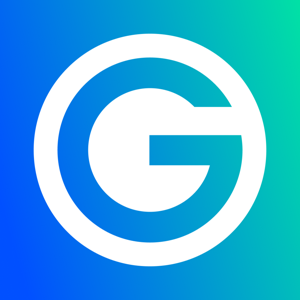
11 Listeners

5 Listeners

5 Listeners

2 Listeners

21 Listeners

0 Listeners

2 Listeners

0 Listeners

3 Listeners

1 Listeners

0 Listeners

18 Listeners

6 Listeners

11 Listeners

4 Listeners